Dropbox vs. Box.net: Recenze a porovnání bezplatných vydání

Stručně řečeno, služba Dropbox se točí kolem konceptu magická kapsa—Dáte něco do složky Dropbox aje tu pro vás, kdykoli to potřebujete, kdekoli to potřebujete, ať už offline, online, v práci, doma nebo v kavárně, na jejich webových stránkách atd. Box.net na druhé straně je spíše online pracovní prostor který se zaměřuje na spolupráci na internetu v EUžíly SharePoint a Dokumenty Google. Tyto rozdíly jsou ještě výraznější v příslušných bezplatných verzích, které v tomto groovyReview porovnáme a porovnáme.
Ceny a plány
Dropbox a Box.net mají bezplatnou verzi, která nabízí cloudové úložiště 2 GB a 5 GB. Účet Dropbox Basic je do značné míry plnohodnotný - upgradem získáte pouze další funkce, ale pouze další úložiště. Na druhou stranu je osobní plán společnosti Box.net velmi „lite”Verze Box.net Business (viz přehled funkcí níže). Největší vynechání z bezplatného účtu Box.net je synchronizace plochy Vlastnosti. Více o tom později. Pro tuto recenzi budu mluvit pouze o tom, co můžete získat zdarma. Stále však stojí za zmínku o ceně upgradování, protože jednoho dne možná budete chtít.
Dropbox Vs. Porovnání funkcí a cen Box.net
| Volný, uvolnit | 9,99 $ | 19,99 $ | Omezení | |
Dropbox | 2 GB (základní) | 50 GB (Pro) | 100 GB (pro) | Základní: 30denní historie verzí / obnovení; Pro: neomezená historie verzí / obnovení („Pack-Rat“) |
Box.net | 5 GB (osobní) | 25 GB (osobní) | 50 GB (osobní) | Rychlá nahrávání, žádná historie verzí dokumentu, žádná synchronizace plochy |
Dropbox, jak jsem se zmínil, je jednoduchý. 2 GB je zdarma. 50 GB je 9,99 $ měsíčně. 100 GB je 19,99 $ měsíčně. To se projeví asi 1 $ za 5 GB za měsíc. Uživatelé Pro také získají funkci Pack-Rat, která navždy uloží všechny dřívější a smazané verze vašich souborů, namísto jejich odstranění po 30 dnech.
K dispozici je také polotajné Dropbox pro týmy účet, který začíná na 795 USD ročně (~66,25 $ měsíčně) s 350 GB pro sdílení mezi pěti uživateli. Více se o tom můžete dočíst v naší recenzi Dropbox for Teams.
Box.net poskytuje osobní uživatele 5 GB zdarma. Můžete jít až na 25 GB za 9,99 $ za měsíc a 50 GB za 19,99 za měsíc. To vychází z asi 2 $ za 5 GB za měsíc. To je dvakrát tolik než Dropbox. Poznámka: Tím se do vašeho účtu přidá pouze úložný prostor. Neposkytuje vám přístup k funkcím, které jsou k dispozici pouze podnikovým uživatelům.
Nyní, pokud upgradujete na Business, získáte 500 GB za sdílení mezi všemi svými uživateli. Stojí to 15 $ na uživatele měsíc. Minimálně tři uživatelé sledují 45 GB za měsíc za 500 GB - ale získáte také rozšířenou funkčnost.
Stejně jako Dropbox má i Box.net podnikové řešení: Box.net Enterprise plan. Jedná se o vlastní řešení - musíte zavolat za stanovení ceny.
U všech typů účtů má Dropbox porazený Box.net v cenách, pokud jde o cloudový úložný prostor a počet uživatelů. Ale to nutně neznamená, že Dropbox je lepší hodnota. Jak vidíte, záleží to na vašich potřebách.
To vše bylo řečeno, je tu velký závod se zbraněmipodmínky bezplatného cloudového úložiště. Jakmile Amazon Cloud Drive nebo iCloud nebo SugarSync začne nabízet více volného místa, ostatní inklinují následovat. Výše uvedené údaje nemusí být přesné do doby, než si tento příspěvek přečtete.
Rozdělení funkcí Box.net

Cena za Dropbox

A ještě jedna poslední věc: Dropbox má program doporučení, který vás odmění (a kdokoli se zaregistruje pomocí vašeho odkazu na doporučení) s 250 MB volného prostoru Dropbox. Tady je můj odkaz na doporučení, pokud jste se dosud nezaregistrovali pro Dropbox a chcete 250 MB volného místa hned za pálkou. Při poslední kontrole jsme získali až 10,25 GB volného prostoru Dropbox. Box.net má doporučující program, který vám vyplatí 25% provizi, pokud máte zájem.
Nahrávání a synchronizace
Dropbox je optimalizován jako služba synchronizace cloudu. Jeho síla tedy spočívá v jeho desktopovém klientovi. To nenápadně sedí na systémové liště a vaše místní složka Dropbox bude synchronizována na všech počítačích a v cloudu. Chcete-li nahrát nebo synchronizovat soubory, stačí je vložit do složky Dropbox.

Soubory můžete také nahrát z webového prohlížeče po přihlášení na Dropbox.com. Soubory nahrané přes web nesmí být větší než 300 MB. Soubory synchronizované pomocí klientského počítače nemají žádné omezení velikosti souborů.

Společná stížnost na způsob DropboxuVěc je taková, že omezuje vaše synchronizované soubory na jednu složku. Pokud tedy chcete synchronizovat několik složek ze složky Moje fotky, některé písně z Moje hudby a několik náhodných souborů z vašeho počítače, nedojde k tomu bez nějakého hackování. Můžete však selektivně synchronizovat jednotlivé složky ve složce Dropbox (více o Dropbox selektivní synchronizaci) pokud například nechcete osobní údajesynchronizace s počítačem com nebo PC v práci. Osobně se mi tolik nedaří - ale znovu používám Dropbox roky a už mám svůj systém nastavený tak, aby všechno ve složce Dropbox zůstal.
Jak je uvedeno výše, server Box.net má k dispozici klienta pro synchronizaci stolních počítačů—ale musíte být obchodní nebo podnikový uživatelto funguje. Osobní uživatelé tedy zůstanou s jedním nebo více nahranými soubory v prohlížeči. Nástroj pro nahrávání jednoho souboru umožňuje procházet soubor na pevném disku.

Hromadný uploader spouští aplikaci Java, která vám umožňuje přetahovat soubory do prohlížeče. Nahrané soubory musí být menší než 25 MB pro uživatele Box.net Personal.

Bez klienta pro synchronizaci stolních počítačů je trochu bolestné pracovat s lokálními soubory ze serveru Box.net. Soubory Box.net si můžete stáhnout jeden po druhém Kliknutím šipka a výběr Stažení. Chcete-li stáhnout celé složky, musíte upgradovat.

Záměrem však je, že nemusíte stahovat soubory, abyste s nimi mohli pracovat místně, protože Box.net vám umožňuje prohlížet / upravovat a spolupracovat na souborech přímo z vašeho prohlížeče.
Práce se soubory v cloudu
Zde svítí Box.net. Dropbox nebyl vytvořen pro úpravy dokumentů online. Dokumenty Word, PDF a další běžné typy dokumentů si můžete v prohlížeči prohlížet pomocí odkazů, které lze sdílet. Ale co se týče příchodu a provádění změn v souborech na Dropbox.com, nemůžete (alespoň ne nativně).

Pokud chcete upravit soubor v Dropboxusložky, pak budete muset použít stolní aplikaci, jako je Microsoft Word, OpenOffice, Poznámkový blok, Photoshop atd. Stačí upravit místní kopii a synchronizuje změny do cloudu. Líbí se mi to tak. Jediný problém: stolní software je drahý. Chtěl bych být schopen upravovat soubory Dropbox pomocí Dokumentů Google nebo Picnick nebo Zoho, ale jak je Dropbox nastaven, v tomto bodě to prostě nemůžete udělat.
Krabice.net je naproti tomu o online úpravách. Box.net má svůj vlastní formát .webdocs, který je jako velmi omezená verze Dokumentů Google, ale s tím bych se neobtěžoval. Místo toho můžete upravit své soubory Box.net pomocí Zoho Office nebo jakékoli jiné webové aplikace, které se připojují k rozhraní API.net.
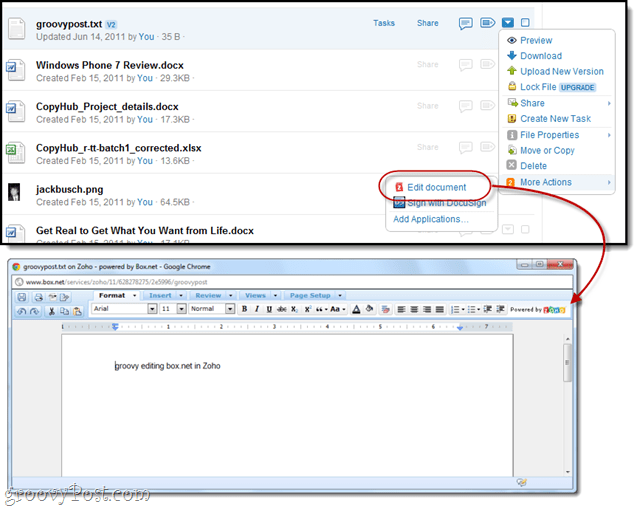
K dispozici je také alespoň jedna aplikace, která umožňuje úpravySoubory Box.net přímo z Microsoft Office, podobně jako byste upravovali dokumenty SkyDrive v Office. Říká se tomu DocsInOffice.com - je ve verzi beta a já jsem to ještě nezkusil.
Stručně řečeno: Dropbox vyžaduje offline úpravy s automatickou synchronizací do cloudu při každé aktualizaci souboru. Box.net to umožňuje online editace jakož i editace webových aplikací třetích stran. Který z nich je pro vás lepší, záleží na výběru zbraně. Oh, také stojí za zmínku, že Box.net bude zámek soubory, když je upravujete online, abyste předešli konfliktům. Dropbox uloží dvě verze dokumentu, pokud dojde ke konfliktu.
Spolupráce a sdílení
Protože Dropbox je o úpravách offline,rozsah spolupráce je do značné míry ztělesněn ve sdílených složkách. Například, MrGroove a já máme Dropbox. Naše sdílená složka Dropbox je synchronizována na obou našich počítačích - takže pokud nahraju nebo upravím dokument na pevný disk, automaticky se zobrazí na jeho počítači.

Dropbox také umožňuje sdílet jednotlivé soubory nebo celé složky s veřejností prostřednictvím sdílených odkazů (Pro prohlížení / stahování souborů není vyžadován žádný účet Dropbox). Stačí uchopit sdílený odkaz na libovolný soubor ve složce Dropbox. Vypadá to takto:
https://www.dropbox.com/s/5zw6g8z9hcdnlc8/googlemusicterms.docx
S trochou vyladění můžete také povolit veřejné nahrávání do vaší složky Dropbox, pokud chcete lidem umožnit, aby vám posílali soubory, nebo jen stahovat soubory od vás.
Krabice.online editační model sítě napomáhá ke spolupráci více než Dropbox. Každý soubor má svůj vlastní backchannel a meta data, včetně úkolů, značek a komentářů. Můžete například upravit samotný soubor pomocí Zoho Office a poté vysvětlit, co jste udělali v sekci komentářů na Box.net. K těmto informacím dostanete také e-mailová upozornění.
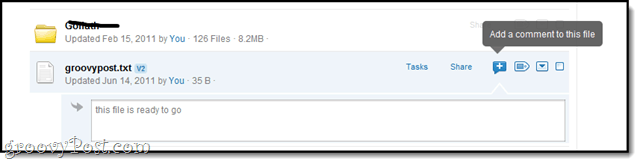
Nebo můžete úkolu přiřadit jinému uživateli Box.net. Dokonce můžete klientovi přiřadit úkol. Pokud nejsou uživatelem Box.net, zobrazí se jim rychlá přihlašovací stránka pro tři pole, než jim bude umožněn přístup.

Začínáte vidět, jak Box.net a Dropbox se zásadně liší? Box.net znamená nahrazení systému pro správu projektů, softwaru pro editaci dokumentů a prakticky všeho, co byste použili k provedení projektu od začátku do konce. Dropbox, na druhé straně, je více zaměřen na to, aby vám umožnil používat jakýkoli systém a software, který normálně používáte - Dropbox pouze zpracovává synchronizaci souborů.
Mobilita a rozšiřitelnost
Poslední důležitou oblastí, kterou je třeba pokrýt, je mobilita. Box.net i Dropbox agresivně rozšiřují své funkce smartphonu / tabletu. Dropbox má velmi pěknou mobilní aplikaci pro iPhone, iPad, Android a BlackBerry a při každé aktualizaci se stále zlepšuje.

Nedávno přidali offline prohlížení souborů Dropbox (přidejte je jako oblíbené a soubory můžete prohlížet nativně bez přístupu k internetu). Můžete nativně prohlížet soubory PDF, dokumenty a fotografie a nahrávat fotografie z fotoaparátu nebo pořídit nový obrázek.

S verzí iOS můžete dokonce ukládat určité dokumenty - např. filmy - od Safari přímo do Dropboxu.

Osobně mám opravdu rád mobilní aplikaci Dropbox. Moje slanina byla uložena více než jednou, když mi klient zaslal e-mail s dotazem, zda bych mohl znovu odeslat dokument, když jsem byl mimo kancelář. Mobilní aplikace Dropbox vám umožní snadno najít hledaný soubor, vytvořit odkaz, který lze sdílet, a připojit jej k e-mailu. Také jsem použil Dropbox ke sdílení fotoalb s maminkou - mohl jsem zachytit obrázek jejího vnuka a pak ho během pár sekund nechat na sdílené složce na svém iPadu.

Nahrávání z iPhone do Dropboxu je tak snadné, že jej často používám k bezdrátové synchronizaci fotografií a snímků obrazovky, než k připojení telefonu přes USB.
Stejně jako u verze prohlížeče stolního počítače neexistují žádnénativní editační funkce. Můžete to překonat velkým výběrem mobilních aplikací, které se připojují k rozhraní Dropbox API, jako jsou Quickoffice, Documents to Go a PlainText, ale osobně si přeji, aby byl zabudován do aplikace Dropbox.

Box.net má mobilní aplikaci pro Android, iPad a iPhone a mobilní optimalizované stránky pro další chytré telefony.

To do značné míry umožňuje dělat všechny stejné věcito Dropbox dělá - procházet soubory a složky, prohlížet a sdílet soubory, ukládat soubory pro přístup offline, nahrávat fotografie z kamery, komentovat soubory atd.

Má také Aktualizace karta, která vám dává informační kanál k dokumentu ve formátu zpravodajského kanálu, takže můžete vidět, kdo upravil soubor, okomentoval soubor, dokončil úkol atd.

Pokud jde o úpravy souborů v poli.síťové mobilní aplikace, nemůžete to udělat nativně. Ale díky rozhraní Box.net API můžete upravovat soubory Box.net prostřednictvím mobilní aplikace třetí strany, například Documents To Go. Box.net má ve skutečnosti tři stránky mobilních aplikací, které se připojují k Box.net.
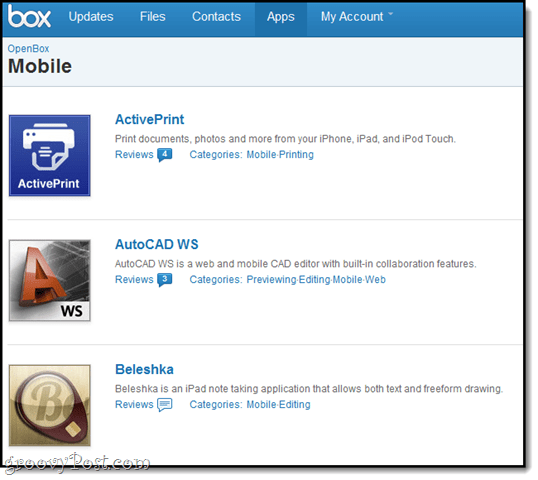
Celkově jsou aplikace Dropbox a Box.net prozatím přibližně vyrovnány. Existují určité malé rozdíly v uživatelském rozhraní, ale nic, co by se kvalifikovalo jako měnič her.
Závěr - Který je lepší: Dropbox nebo Box.net?
Prohlášení absolutního vítěze mezi Dropboxem aBox.net nedává žádný smysl. Na rozdíl od Dropbox Vs. Sugarsync, funkčnost mezi těmito dvěma službami je dosti malá, ale na konci dne jsou navrženy pro různé účely. Otázka, která stojí za to se zeptat, zní: „Co mám dělat, aby moje cloudová služba úložiště fungovala?“ Pokud hledáte velmi nízký profil, hands-off nástroj pro synchronizaci souborů, určitě rozhodně jít s Dropbox. Řekl bych, že 99% osobních uživatelů budevíce spokojeni s Dropboxem a možná dobrým kouskem firemních uživatelů. Dropbox funguje jako magie. Používám ho každý den a stěží na to přemýšlím. Tak by měl být dobrý software. Pokud jste se po přečtení humbuk kolem nové služby Apple iCloud společnosti Apple cítili žárlivě nebo vzrušeně, důrazně doporučujeme vyzkoušet Dropbox - zejména pokud jste uživateli systému Windows nebo Linux. Myslím, že to bude příjemně jednoduché.
Pokud však hledáte pracovní prostor založený na cloudu, navštivte stránku Box.net. Má spoustu funkcí spolupráce, kteréDropbox prostě nemá, nejdůležitější je snadný způsob úpravy dokumentů online. Komentáře a úkoly jsou také pozoruhodné. Problém s osobním účtem Box.net je však v tom, že synchronizaci na ploše nedostanete. To mě opravdu potýká. Díky tomu je bezplatná verze Box.net zcela zbytečná jako nástroj pro zálohování a těžkopádný pro cokoli jiného než tabulky a textové dokumenty. Pravděpodobně byste mohli použít Box.net jako online kancelářský balík - ale Dokumenty Google jsou takřka lepší, téměř ve všech směrech - alespoň pro osobní uživatele ... dnes. Box.net je nejpřátelštější pro davu podniků / podniků. Velké, velké společnosti jako AARP, Six Flags, MTV, Dell, Harvard Business Publishing, DirecTV a Panasonic používají Box.net a milují je. Pokud jste projektovým manažerem nebo technologickým koordinátorem ve střední a velké společnosti, možná budete chtít kontaktovat prodejní tým Box.net a zjistit, jak pro vás může pracovat. Domnívám se, že může být mnohem dostupnější a intuitivnější než jakákoli náročná instalace podnikového VPN nebo virtuálního pracovního prostoru.
Ale na konci dne si nemyslím, že většinanaše groovyReaders spadají pod tuto hlavičku. Většina z nás chce mít všechny naše soubory k dispozici všude. A Dropbox dělá to nejlepší z jakéhokoli cloudového úložiště, skříňky na soubory nebo synchronizačního nástroje, který jsem osobně zkontroloval a použil.
A samozřejmě, není to na škodu, když je dostanete oba a vyzkoušíte je po dobu 30 dnů. Konec konců jsou zdarma. A pokud nejste spokojeni s oběma, podívejte se na SugarSync.










Zanechat komentář